Mp3 Diags: แก้ไขปัญหาไฟล์เสียง Mp3 มากถึง 50 ปัญหา

MP3 Diags คือเครื่องมือขั้นสุดยอดสำหรับแก้ไขปัญหาในคอลเลกชันเพลงของคุณ สามารถแท็กไฟล์ MP3 ของคุณได้อย่างถูกต้อง เพิ่มปกอัลบั้มที่หายไป และแก้ไข VBR
Higan เป็นโปรแกรมจำลองหลายระบบ ก่อนหน้านี้ Higan เป็นที่รู้จักในชื่อ Bsnes ซึ่งเป็นโปรแกรมจำลอง Nintendo ที่ยอดเยี่ยม อย่างไรก็ตาม Higan ยังคงรองรับ Super Nintendo roms และในคู่มือนี้ เราจะแสดงวิธีเล่นกับแอปนี้
หมายเหตุ: TipsWebTech360 ไม่สนับสนุนการใช้ Higan เพื่อเล่น Super Nintendo ROMS ที่ดาวน์โหลดอย่างผิดกฎหมาย โปรดเล่นเกมที่คุณสำรองข้อมูลจากคอลเล็กชันของคุณเท่านั้น

การติดตั้ง Higan บน Linux
ก่อนที่คุณจะสามารถเล่นเกม Super Nintendo ด้วยแอปพลิเคชัน Higan คุณจะต้องติดตั้งลงในคอมพิวเตอร์ Linux ก่อน เพื่อให้แอปนี้ทำงาน ให้เปิดหน้าต่างเทอร์มินัล คุณสามารถเปิดหน้าต่างเทอร์มินัลบนเดสก์ท็อป Linux ได้โดยกดCtrl + Alt + Tบนแป้นพิมพ์ หรือค้นหา "Terminal" ในเมนูแอปแล้วเปิดใช้ด้วยวิธีนี้
เมื่อหน้าต่างเทอร์มินัลเปิดและพร้อมใช้งาน การติดตั้ง Higan ก็สามารถเริ่มต้นได้ ใช้คำแนะนำด้านล่างเพื่อรับ Higan รุ่นล่าสุดและใช้งาน
อูบุนตู
บน Ubuntu คุณจะสามารถเรียกใช้โปรแกรมจำลอง Higan ได้โดยใช้คำสั่งapt installด้านล่าง อย่างไรก็ตาม ก่อนที่จะพยายามติดตั้ง ตรวจสอบให้แน่ใจว่าคุณได้เปิดใช้งานที่เก็บซอฟต์แวร์ “Ubuntu Universe”แล้ว
sudo apt ติดตั้ง higan
เดเบียน
ผู้ที่ใช้Debianจะสามารถให้โปรแกรมจำลอง Higan ทำงานได้ (ตราบใดที่คุณใช้ Debian 11, 10 หรือ 9) แอปอยู่ในที่เก็บซอฟต์แวร์ "หลัก" เพื่อให้ใช้งานได้ ให้ใช้คำสั่งapt-get installต่อไปนี้
sudo apt-get ติดตั้ง higan
Arch Linux
Higan พร้อมใช้งานสำหรับผู้ใช้Arch Linuxทุกคน (โดยมีเงื่อนไขว่า "เปิดใช้ที่เก็บซอฟต์แวร์ชุมชน") ในการติดตั้ง ให้เริ่มต้นด้วยการเปิดไฟล์ /etc/pacman.conf ในโปรแกรมแก้ไขข้อความที่คุณชื่นชอบ (ในฐานะ root)
เมื่อเปิดไฟล์ในโปรแกรมแก้ไขข้อความ (ในฐานะ root) ให้ค้นหาส่วน "ชุมชน" และนำสัญลักษณ์ # ออกจากด้านหน้าเพื่อเปิดใช้งาน อย่าลืมลบสัญลักษณ์ # ออกจากบรรทัดด้านล่างด้วย
บันทึกการแก้ไขในโปรแกรมแก้ไขข้อความ จากนั้นใช้คำสั่งpacmanเพื่อซิงค์ Arch กับเซิร์ฟเวอร์อย่างเป็นทางการ
sudo pacman -Syy
สุดท้าย ติดตั้ง Higan รุ่นล่าสุดบนคอมพิวเตอร์ Arch Linux ของคุณโดยใช้คำสั่งpacmanต่อไปนี้
sudo pacman -S higan
Fedora
Fedora Linuxเป็นหนึ่งการแจกจ่ายที่ไม่ได้มาพร้อมกับแอปพลิเคชัน Higan ที่รวมอยู่ในที่เก็บซอฟต์แวร์อย่างเป็นทางการ ดูเหมือนว่าจะไม่อยู่ใน repos "RPM Fusion" เช่นกัน
โชคดีที่คุณยังคงทำให้มันทำงานเป็นแพ็คเกจ Flatpak ได้ อย่างไรก็ตาม แพ็คเกจนี้เรียกว่า “Bsnes” บน Flathub เนื่องจากไม่มีการอัปเดตเนื่องจากแอปเปลี่ยนชื่อเป็น Higan
Flatpak
หากต้องการให้แอปทำงานบน Fedora ให้เริ่มต้นด้วยการเปิดใช้งานรันไทม์แอป Flatpakบนคอมพิวเตอร์ของคุณ จากนั้น ป้อนสองคำสั่งด้านล่างเพื่อให้แอป Higan ทำงาน
flatpak ระยะไกลเพิ่ม --if-not-exists flathub https://flathub.org/repo/flathub.flatpakrepo flatpak ติดตั้ง flathub dev.bsnes.bsnes
OpenSUSE
หากคุณต้องการใช้ Higan บน OpenSUSE คุณต้องใช้ OpenSUSE Tumbleweed รุ่นล่าสุด ขออภัย แอปนี้ไม่รองรับ OpenSUSE รุ่นอื่นๆ
หากต้องการให้แอป Higan ทำงานบนคอมพิวเตอร์ของคุณ ให้ป้อนคำสั่งสองคำสั่งด้านล่าง
zypper addrepo https://ftp.lysator.liu.se/pub/opensuse/repositories/Emulators/openSUSE_Tumbleweed/ emulators-x86_64 sudo zypper ติดตั้ง higan
วิธีเล่นเกม Super Nintendo บน Linux ด้วย Higan
ในการเล่นเกม SNES กับ Higan บนพีซี Linux ของคุณ ให้เปิดแอปบนเดสก์ท็อป จากนั้น ทำตามคำแนะนำทีละขั้นตอนด้านล่าง
ขั้นตอนที่ 1:ค้นหาปุ่ม "สร้างระบบใหม่" ภายใน Higan แล้วคลิกด้วยเมาส์ จากนั้นดูเมนูระบบสำหรับ "Super Famicom" (หรือที่เรียกว่า Super Nintendo)
หลังจากเลือก "Super Famicom" ใน Higan แล้ว ให้คลิกปุ่ม "สร้าง" ที่ด้านล่างของหน้า
ขั้นตอนที่ 2:เมื่อคุณ "สร้าง" ระบบ Super Famicom ใหม่แล้ว ระบบจะปรากฏในเมนูระบบของคุณ จากที่นี่ ให้เลือกระบบด้วยเมาส์ จากนั้นเลือกตัวเลือก "เปิดตัว"
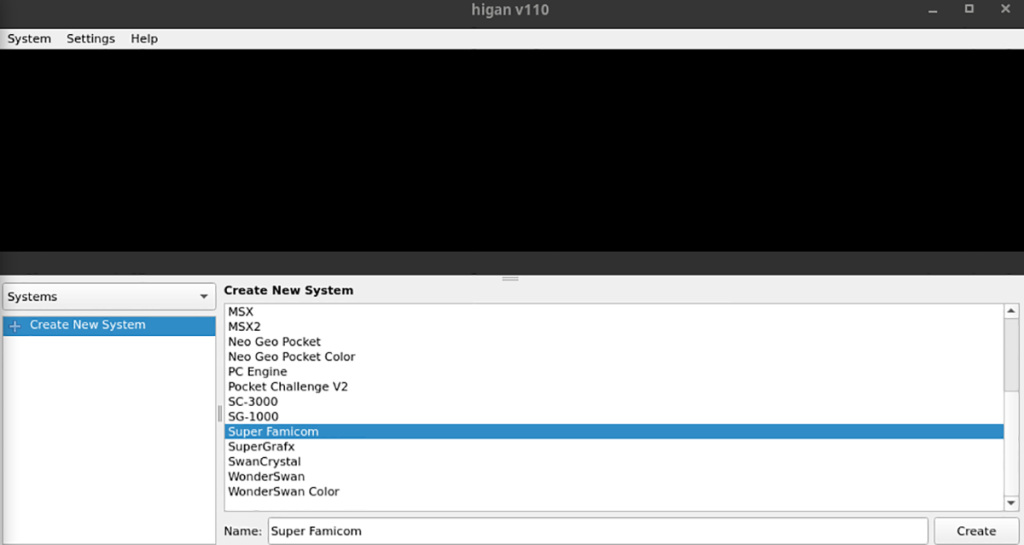
ขั้นตอนที่ 3:เมื่อคลิก "Launch" Higan จะโหลดระบบ SNES จากที่นี่ ให้ค้นหาเมนูแบบเลื่อนลงและเลือก "การตั้งค่า" จากนั้น ค้นหา "วิดีโอ" และคลิกเพื่อเข้าถึงการตั้งค่าวิดีโอ
ภายในการตั้งค่า "วิดีโอ" ให้เปลี่ยน "ไดรเวอร์" จาก "XShm" เป็น "OpenGL 3.2"
ขั้นตอนที่ 4:ค้นหา "ปุ่มลัด" ภายในเมนูการตั้งค่าและกำหนดค่าปุ่มลัดสำหรับ Higan เพื่อให้คุณสามารถเข้าถึงการควบคุมในโปรแกรมจำลอง
ขั้นตอนที่ 5:ค้นหาส่วน "เสียง" ในพื้นที่ "การตั้งค่า" และคลิกที่มัน จากนั้น ค้นหาเมนู "ไดรเวอร์" และเปลี่ยนจาก "ALSA" เป็น "PulseAudio Simple" จากนั้นคลิกที่เมนูแบบเลื่อนลงด้วย "การตั้งค่า" และเปลี่ยนกลับเป็น "Super Famicom"
ขั้นตอนที่ 6:เปิดเมนูแอปของคุณแล้วเปิด "Icarus" โปรแกรมนี้เป็นเครื่องมือนำเข้า ROM สำหรับ Higan เมื่อเปิดโปรแกรมนี้แล้ว ให้เลือก “Super Famicom” ในเมนู
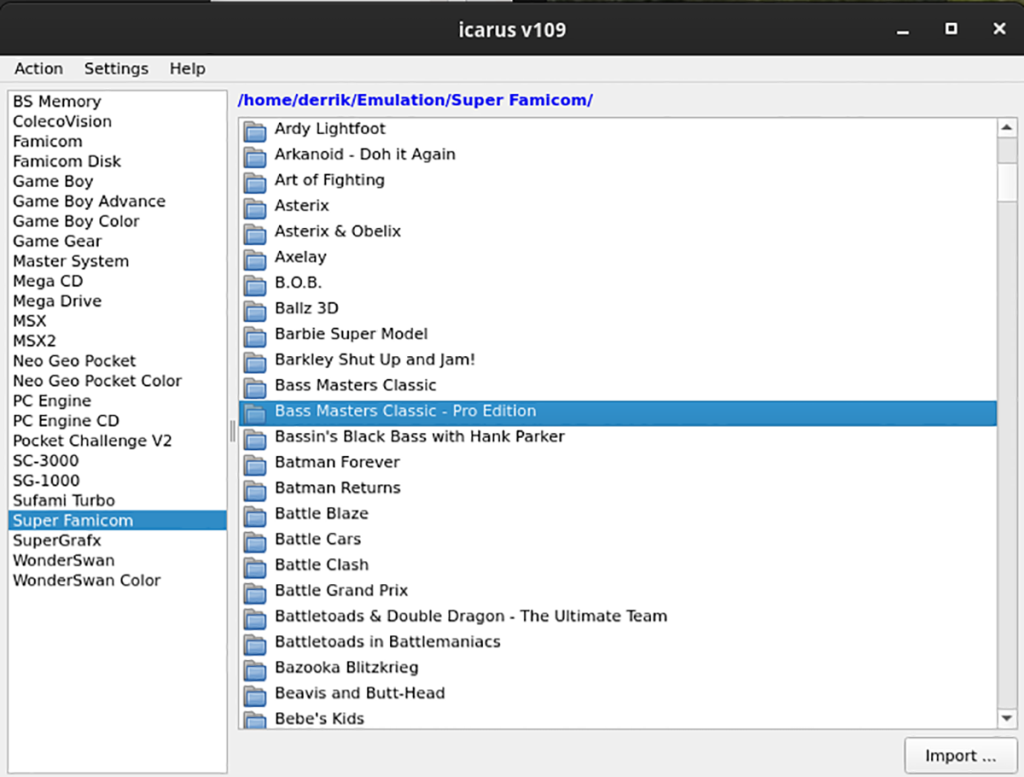
จากนั้น ใช้ Icarus เพื่อนำเข้าไฟล์ ROM ทั้งหมดของคุณไปยัง Higan
ขั้นตอนที่ 7:ภายใน Higan ให้เลื่อนลงไปที่ "Cartridge Slot" จากที่นั่น ให้ดูรายการไฟล์ ROM ที่นำเข้าของคุณ เลือกหนึ่งอัน. จากนั้น คลิก “เชื่อมต่อ” เพื่อเพิ่ม ROM ไปยัง Higan

ขั้นตอนที่ 8:คลิกที่ปุ่มเมนู “Super Famicom” ภายใน Higan จากนั้นคลิกที่ช่อง "Power" เพื่อเปิดโปรแกรมจำลอง จากที่นี่ มันควรจะเริ่มต้น SNES ROM ที่คุณเลือก
MP3 Diags คือเครื่องมือขั้นสุดยอดสำหรับแก้ไขปัญหาในคอลเลกชันเพลงของคุณ สามารถแท็กไฟล์ MP3 ของคุณได้อย่างถูกต้อง เพิ่มปกอัลบั้มที่หายไป และแก้ไข VBR
เช่นเดียวกับ Google Wave, Google Voice ได้สร้างกระแสฮือฮาไปทั่วโลก Google มุ่งมั่นที่จะเปลี่ยนแปลงวิธีการสื่อสารของเรา และนับตั้งแต่นั้นมาก็กำลังกลายเป็น...
มีเครื่องมือมากมายที่ช่วยให้ผู้ใช้ Flickr สามารถดาวน์โหลดรูปภาพคุณภาพสูงได้ แต่มีวิธีดาวน์โหลด Flickr Favorites บ้างไหม? เมื่อเร็ว ๆ นี้เราได้...
การสุ่มตัวอย่างคืออะไร? ตามข้อมูลของ Wikipedia “คือการนำส่วนหนึ่งหรือตัวอย่างจากการบันทึกเสียงหนึ่งมาใช้ซ้ำเป็นเครื่องดนตรีหรือ...
Google Sites เป็นบริการจาก Google ที่ช่วยให้ผู้ใช้โฮสต์เว็บไซต์บนเซิร์ฟเวอร์ของ Google แต่มีปัญหาหนึ่งคือไม่มีตัวเลือกสำรองข้อมูลในตัว
Google Tasks ไม่ได้รับความนิยมเท่ากับบริการอื่นๆ ของ Google เช่น ปฏิทิน Wave เสียง ฯลฯ แต่ยังคงใช้กันอย่างแพร่หลายและเป็นส่วนสำคัญของผู้คน
ในคู่มือฉบับก่อนหน้าของเราเกี่ยวกับการล้างฮาร์ดดิสก์และสื่อแบบถอดได้อย่างปลอดภัยผ่าน Ubuntu Live และซีดีบูต DBAN เราได้กล่าวถึงดิสก์ที่ใช้ Windows
ไฟล์ DEB คืออะไร?? คุณจะทำอย่างไรกับมัน? เรียนรู้หลายวิธีที่คุณสามารถติดตั้งไฟล์ DEB บน Linux PC ของคุณ
คุณต้องการให้ GitLab ทำงานบนเซิร์ฟเวอร์ Ubuntu ของคุณหรือไม่? GitLab เป็นทางเลือกที่โฮสต์ได้เองที่มีประสิทธิภาพสำหรับบริการต่างๆ เช่น GitHub ด้วยคุณสามารถ
เรียนรู้วิธีเพิ่มความปลอดภัยให้กับเซิร์ฟเวอร์ Ubuntu Linux โดยการติดตั้งและเปิดใช้งาน SELinux





![วิธีการกู้คืนพาร์ติชั่นและข้อมูลฮาร์ดดิสก์ที่สูญหาย [คู่มือ] วิธีการกู้คืนพาร์ติชั่นและข้อมูลฮาร์ดดิสก์ที่สูญหาย [คู่มือ]](https://tips.webtech360.com/resources8/r252/image-1895-0829094700141.jpg)
